

By ネイサンE.マルパス, Last updated: April 4, 2017
最近はiPhone13を入手して、すべての写真古いiphoneから転送するつもりだが、誤って削除しました!バックアップなしで私の古いiPhoneの紛失した写真をどのように復元できますか? 最後のバックアップは8月だった、多くの写真、アプリ、連絡先、メッセージ、ブックマークを失いました。どうか助けてください!
皆さんは写真を大切にしているでしょう。なぜなら、写真は私たちの生活の中で重要な瞬間を保存できるからです。私たちの大切な思い出を守ってくれます。
iPhoneの写真が誤って削除され、例えば、iPhoneの工場出荷時の設定を誤って選択し、すべてのメディアが削除されてしまいました。しかもその写真をバックアップしませんでした。
多くのiPhoneユーザーは、バックアップを持っていない可能性があります。ではこの記事では、 バックアップなしでiPhoneから失われた写真を復元する方法を紹介します。
Part 1:バックアップなしても失われた写真を復元できますか?Part 2:バックアップなしでも紛失した写真を復元するためのステップバイステップガイドPart 3:iPhoneで失われた写真をiCloudとiTunesにバックアップする方法ビデオガイド:バックアップなしでiPhoneから紛失した写真を復元する
サポートできるオープンソースソフトウェアがいくつかありますが、使用するには専門の知識が必要なコマンドラインツールのように設計されているため、初心者には非常に複雑です。
一番いい解決策は強力かつ信頼できる操作簡単なツールを頼りにします。バックアップの有無に関わらず、紛失した写真を復元できる便利なツールを今からご紹介します。
FoneDog iOSデータ復元はここでおすすめする強力なツールです。iCloudやiTunesにバックアップしなくても、iPhoneデバイスをリセットしなくても削除した写真を復元することができます。
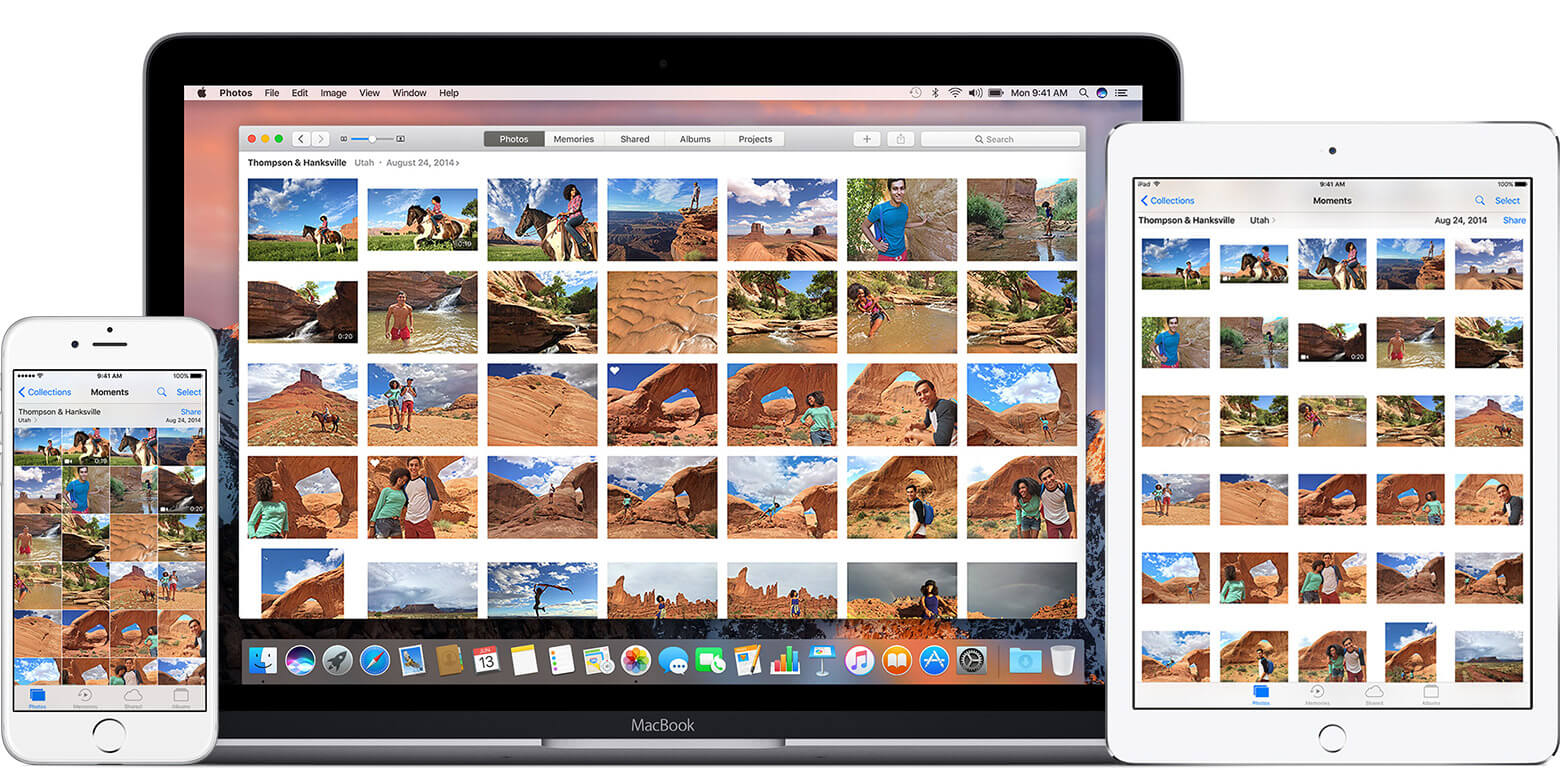
写真の復元にFoneDog iOSデータ復元を強くお勧めする理由はいくつかあります。
このバージョンを無料でダウンロードして試すことができます。
ステップ#1:FoneDog iOSデータ復元をダウンロードしてインストールします。 USBケーブルを使ってiPhoneをコンピュータに接続します。
ステップ#2:PC上でツールキットを起動し、「iOSデバイスから復元」を選択します。
ヒント:
FoneDogを実行する前に、最新バージョンのiTunesをインストールしてください。そうでなければ動作しない可能性があります。
データを自動的に同期させないように、iTunesとFonedogツールキットを同時に起動しないでください。
iTunesの自動同期機能を無効にするには: iTunes > 環境設定 > デバイス > iPod、iPhone、およびiPadが自動的に同期されないようにする
ステップ#3:復元したいデータの種類を選択し、スキャンの開始をクリックして、紛失した写真をiPhoneでスキャンし始めます。データの量によって、スキャンは数分かかります。
ステップ#4:必要なメディアが表示されたら、「一時停止」をクリックしてスキャンを停止します。

ステップ#5。 既存のデータと失われたデータ両方をプレビューできるし、そのデータはカテゴリごとに表示されます。
ステップ#6:iPhone上で削除された写真を選択するには、削除されたアイテムのみを表示するオプションを選択できます。
ステップ#7:画面の左側にあるファイルタイプをクリックして表示されるファイルをプレビューできます。右上にある検索ボックスにキーワードを入力すると、特定のファイルを検索できます。
ステップ#8。 復元したい写真をチェックマークを入れて選択してから、「復元」ボタンをクリックすると、 PCに復元します。

バックアップなしで紛失した写真を復元できるには便利だけど、日頃にデータをバックアップする必要もあります。間違ってもう一度削除された場合、復元の同じ苦労を免れるために、iCloudやiTunesにコピーを保存する方が良いでしょう。
ステップ#1:iPhoneで「設定」を開き、「iCloud」を選択します。
ステップ#2:メニューの最後にある「バックアップ」をクリックします。
ステップ#3:「iCloud バックアップ設定」を選択し、「iCloud バックアップ」を有効にします。
これにより、iCloud バックアップが有効になっている限り、iTunesがデータをバックアップしないというメッセージがすぐに表示されます。
ネットワークに同期または接続すると、iCloudはiPhoneに保存されているすべてのデータをバックアップします。
写真をiCloudに即時にバックアップするには、iCloudのバックアップメイン画面で「今すぐバックアップする」オプションを有効にします。 以前に保存されていなかった写真もバックアップされます。
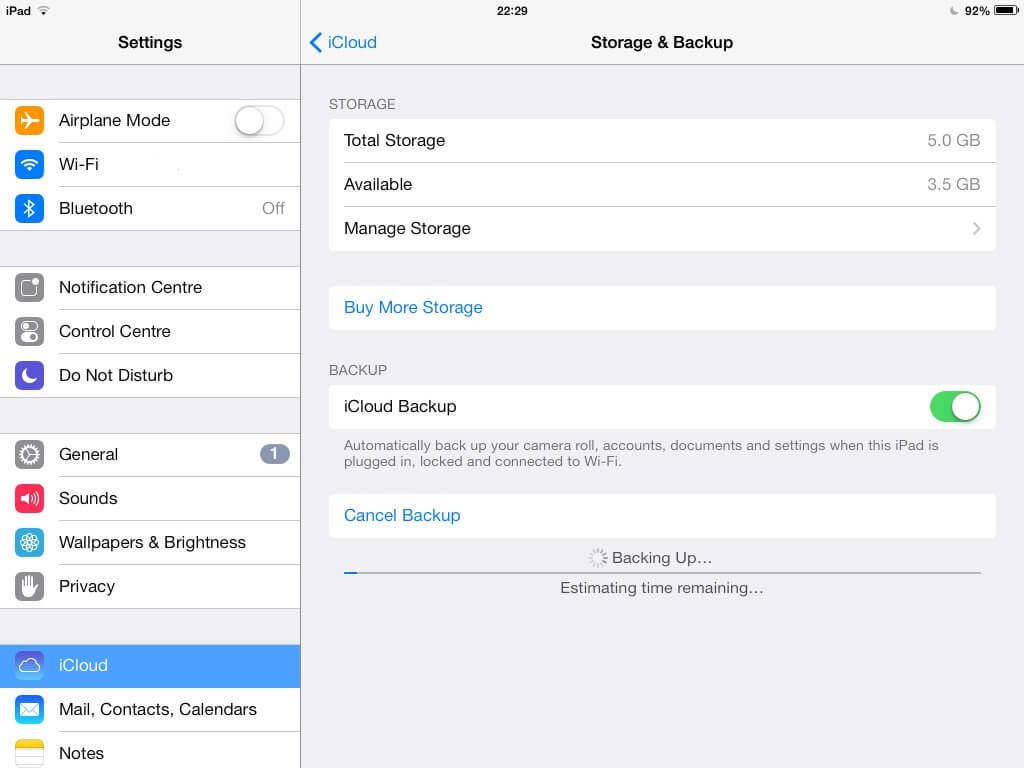
ステップ#3:次に、概要タブ中央に表示されているように大きな「今すぐバックアップ」ボタンをクリックします。 画面の右下にある「同期」ボタンをクリックします。 バックアップの進行状況ウィンドウが表示されます。
iTunesはすべてのデータを自動的かつ定期的にバックアップします。iPhoneでこの機能を誤って無効にしたかどうかを確認してください。iTunesの自動バックアップ機能の利便性を楽しんてみましょう。
iTunesではなくiCloudを選択して写真をバックアップする場合は、5GBまでのデータのみをiCloudに保存することができます。 ただし、安定した信頼性の高いインターネット接続を利用できる限り、いつでもアカウントで操作できます。
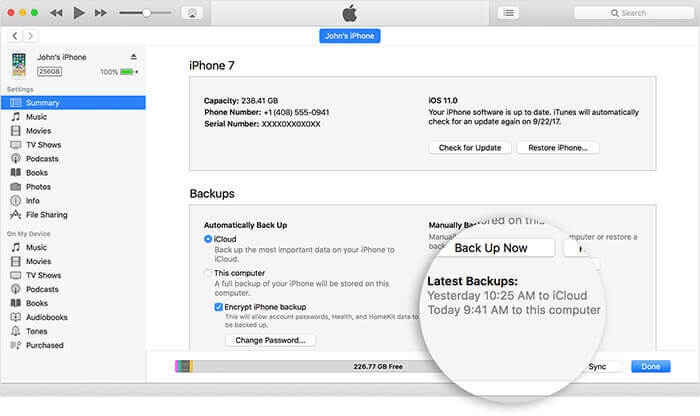
関連する記事:
5の簡単な方法でiPhoneからコンピュータに写真をバックアップする方法
私たちの写真を大切に保存すべきです。 しかし、iPhoneで間違ってそれらを失う場合は、FoneDog iOSデータ復元みたいなシンプルで信頼できる強力なツールを使えます。日常では、iCloudやiTunesにバックアップしてください。 ここで、復元のビデオガイドも提供します。
いかがでしょうか? FoneDog製品についてどう思いますか? 以下のコメント欄でご意見をお聞かせください。
コメント
コメント
人気記事
/
面白いDULL
/
SIMPLE難しい
ありがとうございました! ここにあなたの選択があります:
Excellent
評価: 4.5 / 5 (に基づく 76 評価数)